新员工¶
新员工入职后,第一步是创建新的员工记录。该记录集中存储了员工的所有重要信息,包括 一般信息 、 工作历史和技能 、 各种工作信息 , 个人详细信息 , 薪资相关信息 ,以及影响与数据库中其他应用程序集成的各种 设置 。
首先,打开 应用程序,然后点击左上角的 新建 按钮。这样就会出现一个空白的雇员表单。
继续填写所需的信息以及其他详细信息。
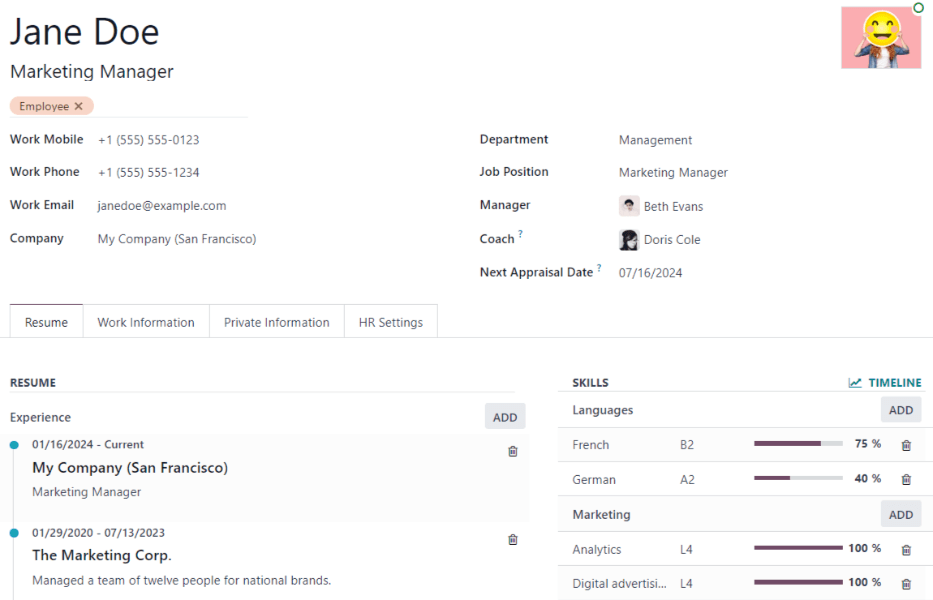
注解
当前公司的电话号码和名称将填入 工作电话 和 公司 字段。如果安装了 考评 应用程序, 下次评估日期 字段将填入距当前日期六个月的日期。
一般信息¶
填写以下员工详细信息。
小技巧
员工表单会在输入数据时自动保存。不过,也可以随时点击 (手动保存) 图标,手动保存表格。
员工姓名 :输入员工姓名。此字段为必填字段。
工作职位 :该字段显示在员工姓名下方,可手动填写。或者,从 部门 字段下方的 工作职位 字段的下拉菜单中选择一个职位,以自动填充顶部字段。这两个字段不必匹配。
Example
虽然建议职位匹配,但如果需要,顶部字段中键入的描述可以包含比所选的下拉菜单 工作职位 更具体的信息。
例如,如果某人受雇于 招聘 应用程序中配置为 销售代表 的销售代表职位,则可在下拉 工作职位 字段中选择该职位。
在 员工姓名 下方键入的 工作职位 字段中,职位可以更具体,例如,如果员工只负责订阅销售,则可键入
销售代表 - 订阅。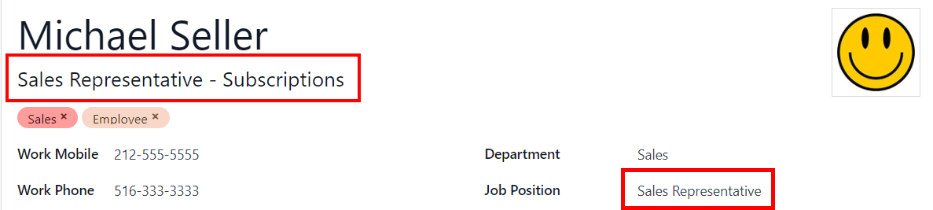
照片 :在员工表单右上角的图片框中,点击 (编辑) 图标,然后选择要上传的照片。
工作联系信息 :输入员工的 工作邮箱 、 工作电话 和 工作手机信息 (如果尚未自动填入)。
标签 :从下拉菜单中选择一个标签,为员工添加相关标签。可在此字段中键入任何标签。一旦创建,所有员工记录都可使用新标签。员工表单中可添加的标签数量不受限制。
公司 :从该字段的下拉菜单中,选择新员工受雇的公司,或在该字段中键入名称,然后从出现的小型下拉菜单中点击 创建 或 创建和编辑… ,创建一个新公司。此字段为必填字段。
部门 :从下拉菜单中选择员工所在部门。
工作职位 :从下拉菜单中选择员工的工作职位。如果使用 招聘 应用程序,此列表反映的是已配置的工作职位。一旦做出选择, 员工姓名 字段下方的 工作职位 字段将自动更新,以反映当前选择的工作职位,但仍可编辑。
经理 :从下拉菜单中选择员工的经理。
教练 :从下拉菜单中选择员工的教练。
下次考评日期 : 只有 安装了 考评 应用程序,该字段才可见。日期会自动填入一个根据 考评 应用程序中配置的设置计算得出的日期。可使用日历选择器修改该日期。
注解
选择 部门 后,该部门配置的经理和教练会自动填充相应的 经理 和 教练 字段。
小技巧
要编辑所选的 部门 、 经理 、 教练 或 公司 ,请点击相应选项旁边的 (内部链接) 。(内部链接) 箭头会打开所选表单,允许进行修改。编辑完成后点击 保存 。
简历选项卡¶
简历¶
在 简历 选项卡中输入员工的工作经历。每行简历必须单独输入。首次创建条目时,点击 创建新条目 ,出现 创建简历行 表单。添加条目后, 创建简历行 按钮将被 添加 按钮取代。为每个条目输入以下信息。
标题 :输入以前工作经历的标题。
员工 :从下拉菜单中选择员工。
类型 :从下拉菜单中选择 经验 、 教育 、 社交媒体 或 内部认证 。要创建新的 类型 ,请输入类型名称,然后点击 创建 “(类型)” 。
显示类型 :从下拉菜单中,为典型工作经验选择 经典 ,或为通过认证获得的经验选择 认证 。
时长 :输入工作经历的开始和结束日期。要选择日期,请点击第一个空字段,弹出日历窗口。继续使用 (左箭头) 和 (右箭头) 图标滚动到所需的月份,然后点击日期进行选择。重复此过程,找到并选择结束日期。选择所需的日期后,点击 应用 。
说明 :在此字段中输入任何相关详细信息。
输入所有信息后,如果只需添加一个条目,请单击 保存并关闭 按钮;如果要保存当前条目并新建简历行,请单击 保存并新建 按钮。
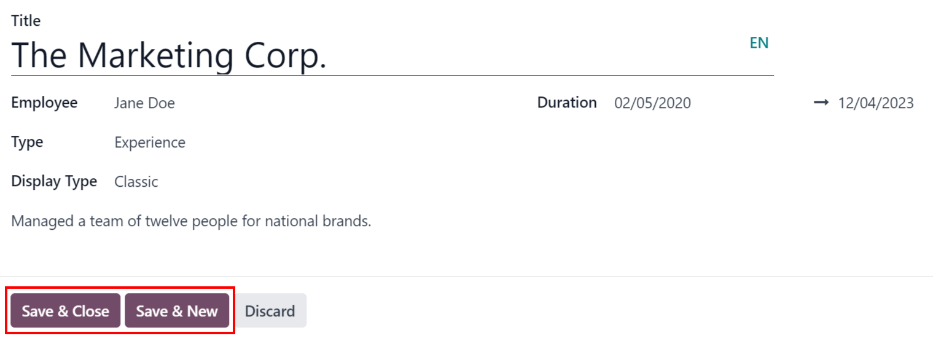
注解
保存新员工表单后,当前职位和公司会自动添加到 简历 选项卡中,结束日期列为 当前 。
技能¶
员工的技能可在 简历 选项卡中输入,与创建简历行的方式相同。
要在员工记录中添加技能,首先必须配置技能类型。默认情况下,Odoo 提供了两种 技能类型 预配置: * 在向员工记录添加任何技能之前,请配置其余的技能类型 。
为员工记录添加第一项技能时, 简历 选项卡的 技能 部分会出现一个 从列表中选择一项技能 按钮。点击 从列表中选择一项技能 按钮,并为每项技能选择以下信息。
技能类型 :点击技能类型旁边的单选按钮,选择 技能类型 。
技能 :选择 技能类型 后,与该 技能类型 相关的相应技能会出现在下拉菜单中。例如,选择 语言 作为 技能类型 字段,则 技能 字段下会出现多种语言供选择。从列表中选择适当的预配置技能。
重要
如果所需技能未出现在列表中,则 无法 从该窗口添加新技能。必须从 技能类型 仪表板添加新技能。
技能等级 :与所选 技能类型 相关的预定义技能等级出现在下拉菜单中。首先,选择一个 技能等级 ,然后进度条会自动显示该技能等级的预定义进度。可从 技能类型 仪表板创建和修改技能级别。
如果只有一个技能要添加,请点击 保存并关闭 按钮;如果只有一个技能要添加,请点击 保存并新建 按钮保存当前条目并立即添加另一个技能。
在任何时候,点击相应部分旁边的 添加 按钮即可添加新行。
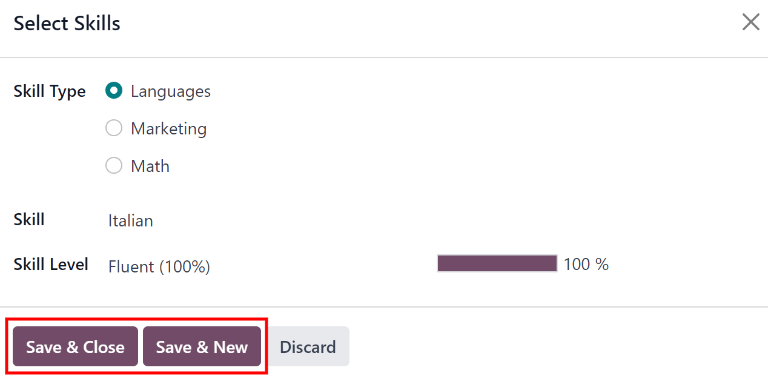
重要
只有拥有 主管:管理所有员工 或 员工 应用程序的 管理员 权限的用户才能添加或编辑技能。
技能类型¶
要在员工表单中添加技能,必须配置 技能类型 。进入 查看当前配置的技能类型并创建新的技能类型。
注解
默认情况下, 语言 预设了 21 种技能,默认情况下, 软技能 预设了 15 种技能。
点击左上角的 新建 按钮,出现新的 技能类型 表格。填写新技能类型的以下详细信息。对所有需要的技能类型重复此操作。
技能类型 :输入技能类型的名称。该名称将作为更具体技能的上级类别,应具备通用性。
技能 :点击 添加行 ,输入新技能的 名称 ,然后重复输入所有其他所需技能。
级别 :点击 添加一行 ,为每个级别输入 名称 和 进展 百分比(
0-100)。点击所需行上的切换按钮,设置 默认级别 (只能选择一个级别)。切换按钮变绿表示默认级别。通常会选择最低级别,但也可以选择任何级别。
显示 :点击 颜色 字段旁边的彩色方框,显示该技能类型的可用颜色列表。点击颜色以选择该颜色。
Example
要将数学技能集添加为黄色,请在 名称 字段中输入
数学。然后,在 技能 字段中输入代数、微积分和三角,接着,在 级别 字段中输入初级、初级和高级,其中 进度 分别为25、50和100。点击初级行上的 设置默认 ,将其设置为默认技能级别。最后,点击 颜色 旁边的彩色框,选择黄色。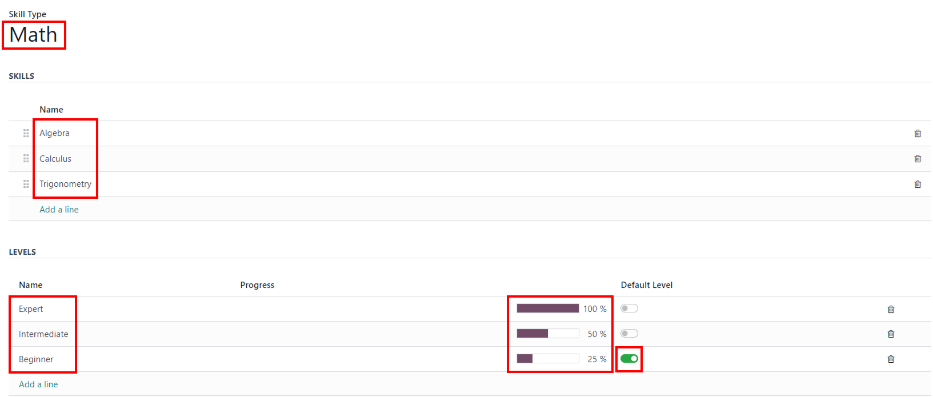
小技巧
表格填写完毕后,点击屏幕上方的 (手动保存) 图标, 级别 将按降序重新排列,最高级别在顶部,最低级别在底部,与默认级别和输入顺序无关。
工作信息选项卡¶
工作信息 选项卡包含与工作相关的详细信息,如员工的日程安排、角色、批准人(休假、工时单和报销)、远程工作设置和工作地点。
点击 工作信息 选项卡进入此部分,并为新员工输入以下各部分的信息。
位置¶
所有员工都可以看到该部分,无需安装任何其他应用程序即可看到该部分。
工作地址 :从下拉菜单中选择 工作地址 。默认情况下,当前公司将填充此字段。要修改地址,请将鼠标悬停在地址的第一行(如果有多行),以显示 (内部链接) 箭头。点击 (内部链接) 箭头,打开公司表单,进行编辑。
完成后,使用面包屑链接导航回新员工表格。
如果需要新的工作地址,请在字段中键入地址,然后点击 (创建[新地址]) 添加地址,或点击 创建并编辑… 添加新地址并编辑地址表。
工作地点 :使用下拉菜单选择 工作地址 。默认选项是 家 、 办公室 或 其他 。
要添加新位置,请键入位置名称,然后点击 创建(新位置) 添加位置,或点击 创建并编辑… 添加位置,指定 工作地址 和 封面图像 。
审批人¶
要查看此部分,用户必须拥有 管理员 或 主管:管理所有员工 权限。要显示类别, 必须 安装相应的应用程序。例如,如果未安装 休假 应用程序,则不会出现 休假 审批人字段。每个字段只能选择一个。
重要
出现在 审批人 部分下拉菜单中的用户 必须 具有相应人力资源角色的 管理员 权限。
要查看谁拥有这些权限,请进入 并点击 中的 用户 部分。然后,点击员工,再点击进入 访问权限 选项卡。滚动到 人力资源 并检查各种设置。
要使用户成为 费用 的审批人, 必须 为 团队审批人 、 全部审批人 ,或为 费用 设置 管理员 角色。
要使用户显示为 休假 审批人, 必须 为 主管:管理所有请求 或为 休假 设置 管理员 角色。
用户要成为 工时单 审批人, 必须 为 主管:管理所有合同 ,或为 工资单 设置 管理员 角色。
为了让用户显示为 考勤 的审批人,他们 必须 为 薪资 角色设置 管理员 。
费用 :使用下拉菜单,选择负责审批该员工所有费用的用户。
休假 :使用下拉菜单,选择负责审批该员工所有休假请求的用户。
工时表 :使用下拉菜单,选择负责审批该员工所有工时表条目的用户。
考勤 :使用下拉菜单,选择负责审批该员工所有考勤条目的用户。
远程工作¶
只有在配置菜单中启用 远程工作 设置时,本部分 才会 出现。
使用下拉菜单选择员工每周每天的默认工作地点。默认选项为 家 、 办公室 或 其他 。
可在字段中输入新位置,然后点击 创建(新位置) 添加位置,或点击 创建并编辑… ,添加新位置并编辑表格。
编辑完成后,点击 保存并关闭 ,新位置就会添加并填充到字段中。
对于非工作日,如周六和周日,请将该字段留空( 未说明 )。
注解
也可以通过导航到 ,来添加或修改工作地点:工作地点。要修改工作地点,请点击现有地点,然后在表单上进行任意更改。
点击 新建 ,创建新位置,然后在表单中输入以下信息。所有字段均为 必填 。
工作地点 :输入工作地点的名称。根据需要,可以是一般名称,也可以是具体名称,如
家或1 号楼二层。工作地址 :使用下拉菜单,选择工作地点的地址。
封面图像 :点击图标,将其选为 Cover Image (封面图像)。选项包括 (主页) 图标、(建筑物) 图标和 (地图标记) 图标。
公司 :使用下拉菜单,选择该位置适用的公司。默认情况下,当前公司会填充此字段。此字段 仅 在多公司数据库中显示。

排班¶
此部分定义员工预期的工作时间。
工作时间 :使用下拉菜单,选择员工预期的工作时间。默认情况下,提供 标准 40 小时/周 的工作安排。如果安装了 工时表 应用,还会提供 预约资源默认日历 选项。
要查看和修改具体的每日工作时间,请单击 工作时间 行末尾的 (内部链接) 箭头。可以在此处修改或删除工作时间。
注解
工作时间 与公司的工作时间表有关,员工 不能 拥有超出公司工作安排范围之外的工作时间。
每个单独的工作安排都是公司特定的。对于多公司数据库,每个公司 必须 设置自己的工作小时。
如果员工的工作时间没有配置为公司的工作时间表,则可以添加新的工作时间表,或修改现有的工作时间表。
可以在 薪资 应用中修改工作时间,在那里它们被称为 工作安排 。
有关如何在 薪资 应用中创建或修改 工作安排 的更多信息,请参阅 工资 文档。
创建新的工作时间或修改现有工作时间后,可以在员工表单上选择 工作时间 。
时区 :使用下拉菜单,选择员工的时区。
规划¶
此部分 仅 在安装了 规划 应用时可见,因为此部分影响员工在 规划 应用中可以分配的内容。
角色 :使用下拉菜单,选择员工可以执行的所有角色。没有预配置的角色可用,因此所有角色都必须在 规划应用中配置 。分配给员工的角色数量没有限制。
默认角色 :使用下拉菜单,选择员工通常将执行的默认角色。如果在配置 角色 字段之前选择了 默认角色 ,则所选角色会自动添加到 角色 列表中。
个人信息选项卡¶
创建员工不需要填写 私人信息 标签页中的任何信息,但是,此部分中的某些信息可能对公司的薪资部门是必需的。
为了正确处理工资单并确保所有扣款都得到核算,建议与会计部门和薪资部门核对,确保所有必填字段都已填写。
在 私人信息 标签页的以下部分和字段中输入各种信息。字段可以通过使用下拉菜单、勾选复选框或键入信息来输入。
注解
根据本地化设置,可能会出现其他字段。例如,在美国,会出现 SSNNo (社会保障号)字段。
私人联系信息¶
私人地址 :输入员工的私人家庭地址。
私人邮箱 :输入员工的个人电子邮件地址。
私人电话 :输入员工的个人电话号码。
银行账户 :输入员工的银行账号,然后单击 创建并编辑… 。将加载 创建银行账户 表单,银行账号会填充到 账号 字段中。接下来,使用下拉菜单选择 银行 。
如果尚未配置银行,请点击 创建和编辑… ,将加载空白的 创建银行 表单,银行名称将填充到 银行 字段。接着,输入 银行识别代码 ,也称为 BIC 或 SWIFT 代码。然后输入 银行地址 、 电话 和 电子邮件 。表格完成后,点击 保存并关闭 ,新银行就会出现在 银行 字段中。
接下来,输入银行账户的 ABA/Routing 号码,然后选择 账户持有人 ,通常是员工。
最后,点击 汇款 切换按钮。这会将切换颜色变为绿色,状态也会从黑色文本的 不可信任 变为绿色文本的 可信任 。
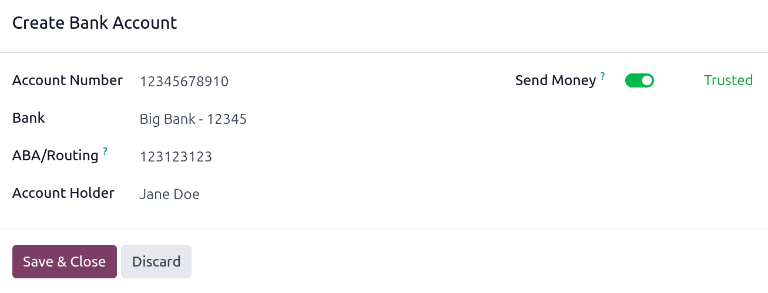
重要
所有 银行账户都必须标记为 信任 ,否则将无法处理付款并发送到银行账户。员工的 不可信任 银行账户将导致 薪酬管理 应用程序出错。
家庭-工作距离 :以英里或公里为单位,输入雇员上下班的单向距离。可使用下拉菜单将计量单位从公里( km )改为米( mi )。只有当员工根据通勤距离领取任何类型的通勤津贴或扣税时,才需要填写此字段。
私人车牌 :输入员工私人汽车的车牌。
紧急¶
本部分详细介绍了紧急情况下的联系人。
联系人姓名 :输入紧急联系人姓名。
联系电话 :输入紧急联系人的电话号码。建议输入对方最常用的电话号码,通常是手机号码。
家庭状态¶
本部分用于税务目的,并影响 薪酬管理 应用程序。在字段中输入以下信息。
婚姻状况 :使用下拉菜单选择雇员的婚姻状况。默认选项为 单身 、 已婚 、 合法同居 、 未婚 和 离婚 。
如果选择了 已婚 或 合法同居 ,则会出现两个附加字段:配偶全名 和 伴侣生日 。在这些字段中输入相应的信息。
受抚养子女人数 :输入受抚养子女人数。该数字与计算减税时使用的数字相同,应遵守有关适用受抚养人的所有税务规定。
公民身份¶
此部分概述了与员工公民身份相关的所有信息。此部分主要适用于在其公民身份所在国以外的国家工作的员工。对于在本国以外工作的员工(例如持有工作签证),可能需要此信息。并非所有字段的信息都可用。
国籍(国家) :使用下拉菜单,选择员工来自的国家。
身份证号 :在此字段中输入员工的身份证号码。
社保号码 :输入员工的社会保障号码。
护照号码 :输入员工的护照号码。
性别 :从下拉菜单中选择员工的性别。默认选项为 男性 、 女性 和 其他 。
出生日期 :使用日历选择器,选择员工的生日。
出生地 :输入员工出生的城市或城镇。
出生国家 :使用下拉菜单,选择员工出生的国家。
非居民 :如果员工居住在外国,请勾选此复选框。
教育背景¶
此部分仅允许输入一个条目,应填写员工获得的最高学位。
证书级别 :使用下拉菜单,选择员工获得的最高学位。默认选项为 研究生 、 学士 、 硕士 、 博士 和 其他 。
学习领域 :输入员工学习的专业,例如
商科或计算机科学。学校 :输入员工获得学位的学校名称。
工作许可¶
如果员工持有某种工作许可工作,则应填写此部分。如果他们不需要任何工作许可即可就业,则此部分可以留空。
签证号码 :输入员工的签证号码。
工作许可号码 :输入员工的工作许可号码。
签证到期日期 :使用日历选择器,选择员工签证到期的日期。
工作许可到期日期 :使用日历选择器,选择员工工作许可到期的日期。
工作许可 :单击 上传文件 ,然后在文件资源管理器中导航到工作许可文件,并单击 选择 以添加许可。
薪资标签页¶
根据安装的 本地化 ,此标签页中的部分和字段可能会有很大差异。由于本地化的特殊性以及此标签页中可能要求的信息多样性,建议与会计部门核对以正确填写此部分。
以下字段对所有本地化都是通用的:
法定姓名 :输入员工的法定姓名。这通常是用于报税的姓名。
工资单语言 :输入为此员工打印工资单时使用的所需语言。
员工登记号 :输入员工的登记号码。
参见
设置选项卡¶
此标签页为数据库中的不同应用提供了各种字段。根据安装的应用不同,此标签页中可能会出现不同的字段。
状态¶
员工类型 :使用下拉菜单,选择员工的 类型 。默认选项为 员工 、 工人 、 学生 、 实习生 、 承包商 和 自由职业者 。
关联用户 :使用下拉菜单,选择数据库中的用户以链接到此员工。
重要
员工**不需要**是数据库的用户。
员工 不 计入 Odoo 订阅计费,而 用户 会计入 计费。如果新员工也应该是用户,则 必须 创建用户。
创建员工后,单击 关联用户 行末尾的 创建用户 。将出现 创建用户 表单。
默认情况下,员工姓名会填充到 姓名 字段中。如果员工表单中填写了 电子邮件地址 、 电话 、 手机 和 照片 ,则 创建用户 表单上的相应字段会自动填充。
填写表单后,单击 保存 按钮。用户即被创建,并填充到 关联用户 字段中。
用户也可以手动创建。有关如何手动添加用户的更多信息,请参阅 用户 文档。
应用程序设置¶
本部分影响 车队 和 制造 应用程序。在此部分输入以下信息。
每小时成本 :以 XX.XX 格式,输入员工的小时成本。当员工在 工作中心 工作时,该成本将被计算在内。
注解
如果制造产品的价值 不是 一个固定数额,则制造成本将被添加到产品生产成本中。该成本 不会 影响 薪酬管理 应用。
车队移动卡 :如果适用,请输入 车队移动卡 号码
考勤/销售点¶
此部分決定了員工如何登入 考请 或 销售点 应用程序,且仅当安装了这两个应用程式中的任何一个时才会显示。
密码 :在此字段中输入员工的密码。此密码用于登录和退出 考勤 应用程序自助终端和 POS(销售点) 系统。
员工证编号 :点击 员工证编号 行末尾的 生成 创建员工证编号。生成后,员工证编号将填充到 员工证 ID 字段, 生成 将更改为 打印员工证 。点击 打印员工证 创建员工证的 PDF 文件。员工证可打印并用于登录 POS(销售点) 系统或在 考勤 应用程序自助服务机上 签到 。